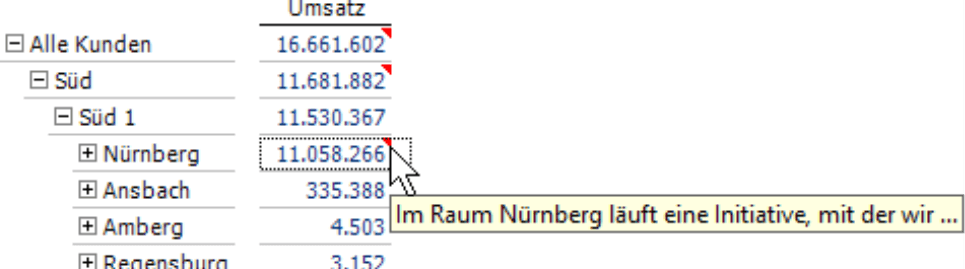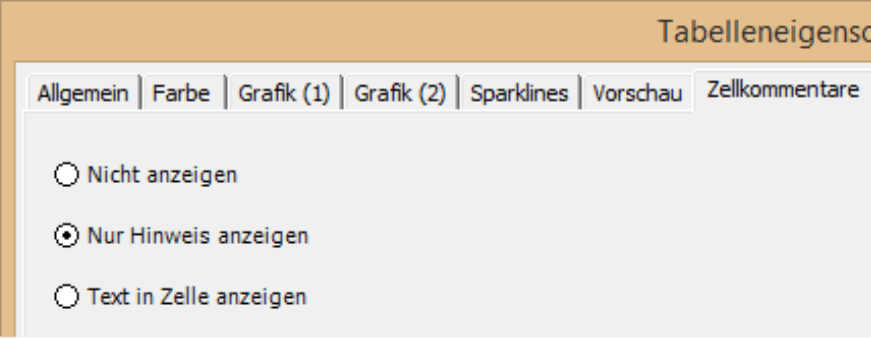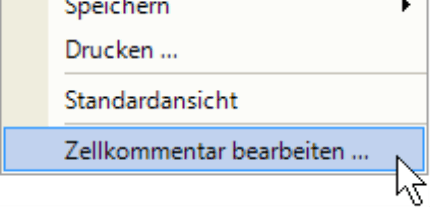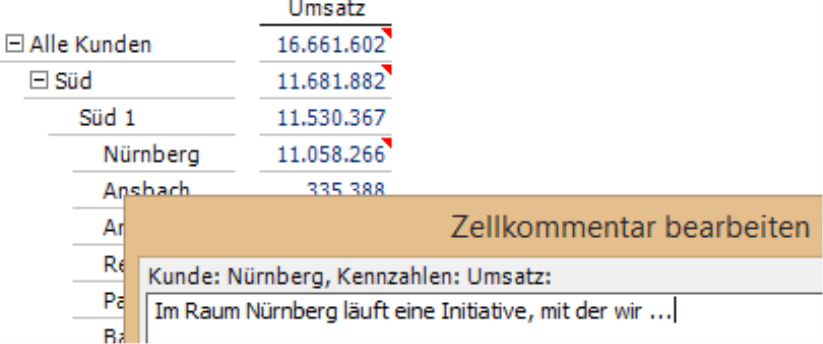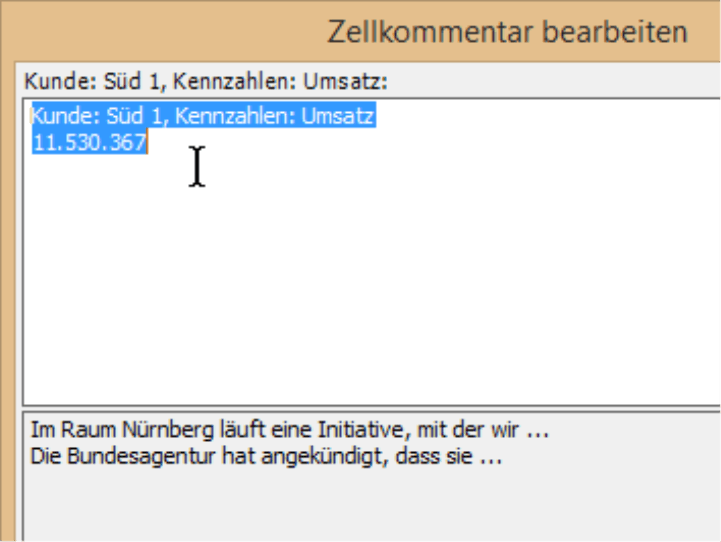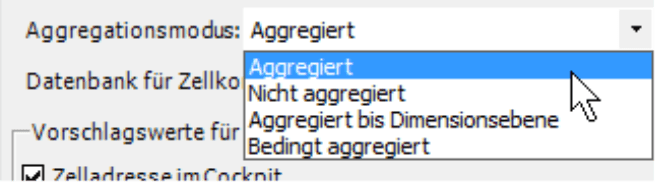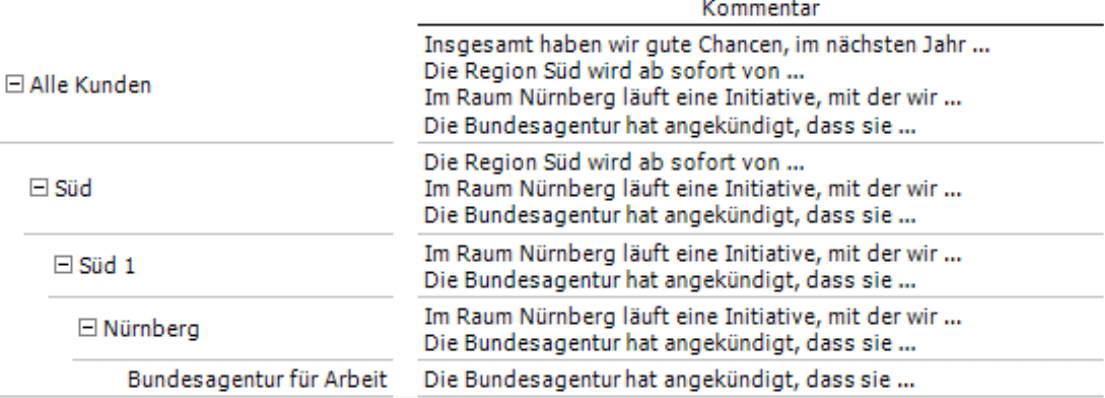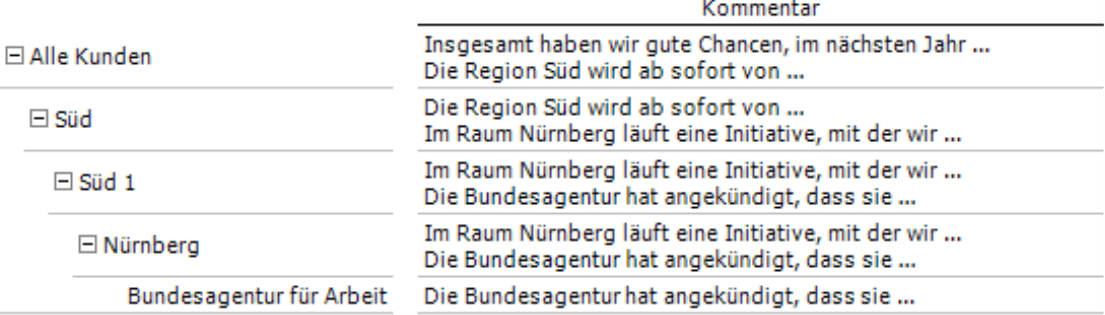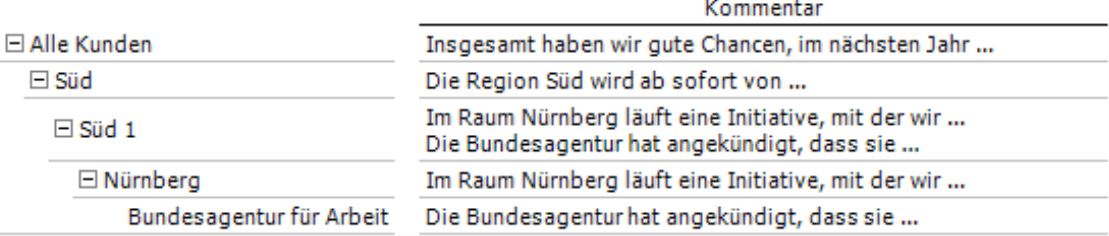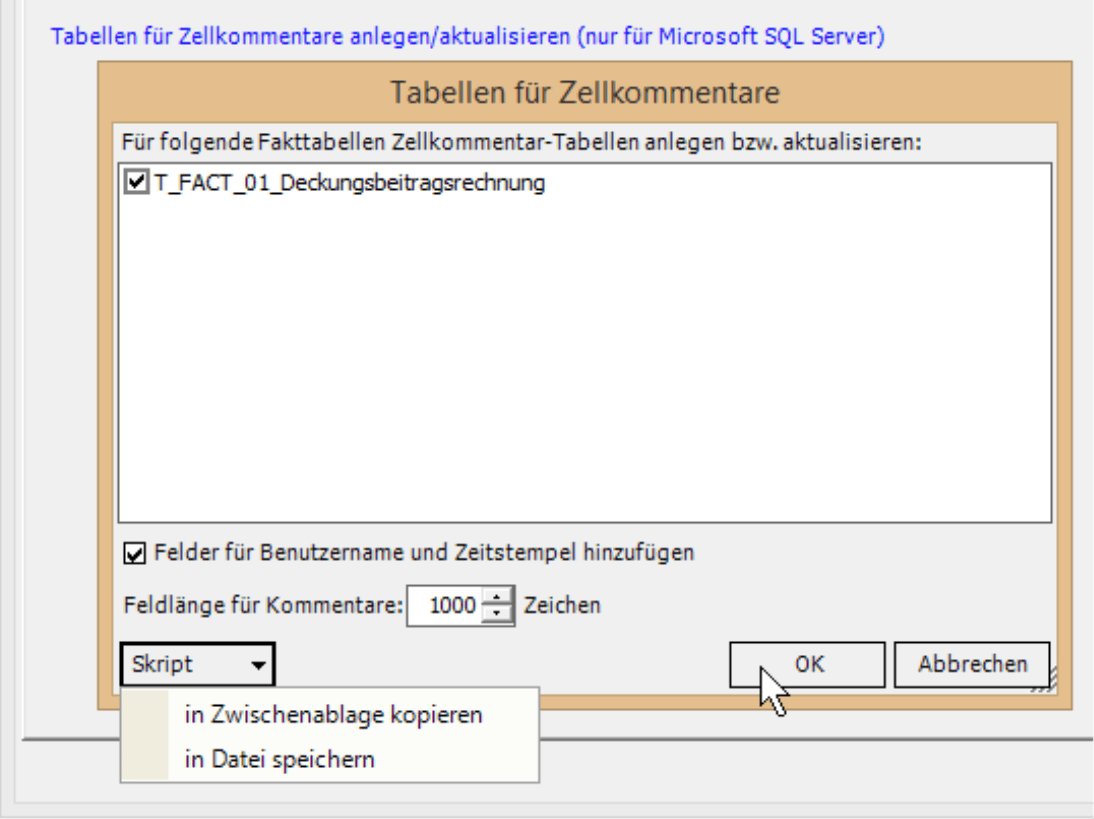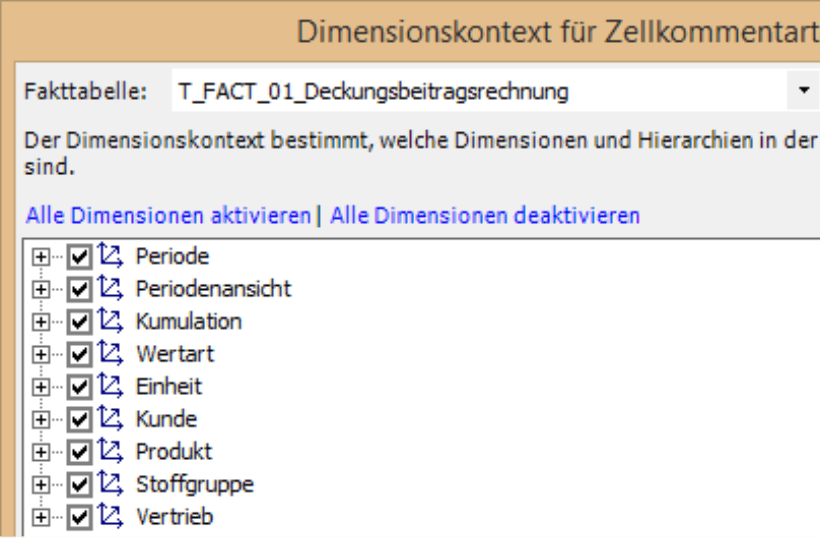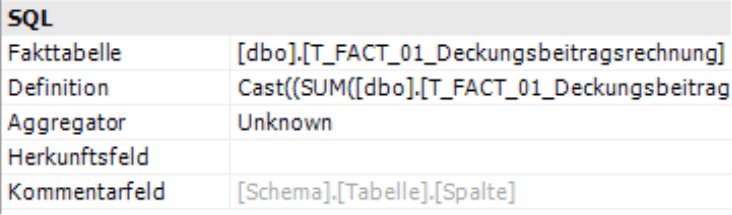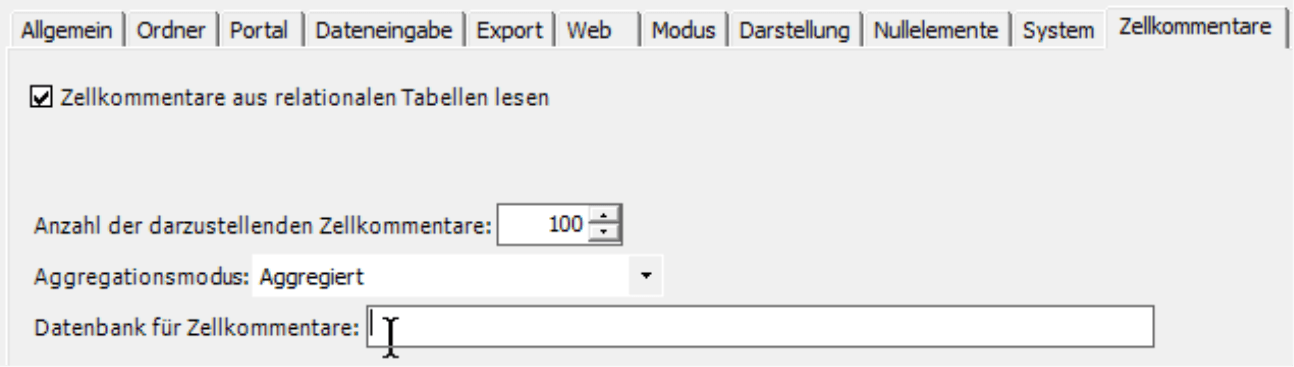Liebe Datenanalysten,
dass man in Business-Intelligence-Anwendungen Geschäftszahlen verdichtet betrachtet und analysiert, ist hinlänglich bekannt. Die Zahlen sagen uns: wer, was, wann, wo, wie viel – aber nie: warum. Um diese Frage zu beantworten, braucht man mehr als Daten. Und man braucht eine andere Ausdrucksform: die Sprache, gesprochen oder aufgeschrieben und gespeichert. Deshalb verfügt DeltaMaster über umfassende Funktionen zur Kommentierung. Zu jedem Bericht können Anmerkungen hinterlegt werden und bei Pivottabellen sogar zu jedem einzelnen Wert. Um diese Funktion geht es uns hier: um Zellkommentare. Vielleicht weniger bekannt: Auch diese lassen sich mit DeltaMaster verdichtet betrachten! So muss man etwa einen detaillierten Kostenstellenplan oder einen umfangreichen Materialstamm nicht Zelle für Zelle nach Kommentaren durchforsten, sondern kann diese in verschiedenen Varianten automatisch zusammenziehen lassen. In diesen clicks! zeigen wir, wie Sie mit Zellkommentaren Ihre Planungs- und Reporting-Anwendungen aufwerten.
Herzliche Grüße
Ihr Team von Bissantz & Company
Bei der Planung ist es oft nicht damit getan, nur die Zahlen einzutragen und abzugeben. Viel interessanter sind die Gedanken, die hinter den Zahlen stehen: die Bedingungen und Begründungen, Entwicklungen und Erwartungen, die Folgen und Forderungen, die zu einer Planzahl geführt haben oder sich aus ihr ergeben. Deshalb spielt die Kommentierung eine große Rolle: Zusammen mit den Werten möchte man Kommentare erfassen und auswerten. In DeltaMaster gibt es dafür die sogenannten Zellkommentare. Damit können Anmerkungen zu jedem einzelnen Wert einer Pivottabelle erfasst und zentral gespeichert werden. Eine Spezialität von DeltaMaster ist die Möglichkeit, Zellkommentare zu verdichten, über mehrere Stufen (Ebenen) hinweg. Und sogar außerhalb von Planungsanwendungen lassen sich Zellkommentare nutzen, also in Reporting-Anwendungen, in denen keine Zahlen, wohl aber Kommentare eingegeben werden können. Wir zeigen, wie man mit Zellkommentaren arbeitet, stellen die Varianten zur Verdichtung der Kommentare vor und erläutern, welche Vorbereitungen zu treffen sind.
Zellkommentare anzeigen
Sind sie einmal erfasst, zeigt DeltaMaster Zellkommentare in der Pivottabelle meist so an, wie viele Anwender es von Microsoft Excel kennen: mit einem kleinen roten Dreieck in der rechten obere Ecke der Tabellenzelle. Zeigt man mit der Maus auf diesen Hinweis, so erscheint der Zellkommentar in einem Tooltip. Beim Export nach Excel sowie in HTML-Mails bleiben die Kommentare erhalten. Die anderen Export-Formate (Word, PowerPoint und PDF) bieten derzeit keine geeigneten Möglichkeiten, Kommentare zu hinterlegen; daher sind die Kommentare in diesen Formaten nicht zu sehen. Bei Bedarf können Sie die Zellkommentare in den Berichtskommentar kopieren (Kontextmenü der Pivottabelle oder Menü Ich möchte) und so beim Export erhalten.
Alternativ kann der Text direkt in den Zellen der Pivottabelle angezeigt werden. Das ist vor allem für speziell eingerichtete Anwendungen gedacht, in denen viel kommentiert wird. Mit dieser Option werden in der gesamten Tabelle die kommentierenden Texte anstelle der kommentierten Werte angezeigt. Bei Bedarf lassen sich die Zellkommentare anschließend über die Spalteneigenschaften (Kontextmenü) spaltenweise ausblenden (vgl. DeltaMaster deltas! 5.5.7, Punkt 14).
Sollen die Texte zusätzlich zu den Werten erscheinen, hat sich folgendes Vorgehen bewährt: Man erstellt eine Kopie des Analysewerts und fügt diese neben dem eigentlichen Analysewert in die Tabelle ein.
Ob DeltaMaster nur Hinweise oder den Text in den Zellen anzeigen soll, stellen Sie in den Tabelleneigenschaften ein, auf der Registerkarte Zellkommentare.
Zellkommentare verfassen
Um einen Zellkommentar neu einzugeben oder einen bestehenden zu bearbeiten, rufen Sie die entsprechende Funktion im Kontextmenü der Zelle auf. Dies ist in den Modi Viewer, Pivotizer, Analyzer und Miner sowie über den Webclient möglich. Eine Lizenz für die Planung ist erforderlich. Fehlt der Eintrag im Kontextmenü, ist die Anwendung nicht für die Eingabe vorbereitet. Am Ende dieser clicks! ist beschrieben, was dazu zu tun ist.
Oben im Bearbeitungsdialog ist angegeben, auf welche Zelle sich der Kommentar bezieht.
Ist eine aggregierte Darstellung von Kommentaren aktiv und es sind bereits Kommentare auf untergeordneten Ebenen vorhanden, zeigt DeltaMaster diese im unteren Bereich des Dialogs an. Die Bearbeitung dieser Kommentare ist hier nicht vorgesehen, sie lassen sich aber in die Zwischenablage kopieren.
Optional kann DeltaMaster die Zelladresse und/oder den betreffenden Wert automatisch als Vorschlagswert für neue Zellkommentare in das Eingabefeld einfügen, wie in der vorherigen Abbildung zu erkennen. Dieses Verhalten steuern Sie in den Optionen (Menü Extras) auf der Registerkarte Zellkommentare. Die Zelladresse im Cockpit übernimmt die Bezeichnungen der Elemente, die in der Pivottabelle auf den Achsen liegen. Die Zelladresse im Cube bezieht sämtliche Dimensionen mit ein, also auch alle in der Sicht ausgewählten Elemente.
Um einen Kommentar zu entfernen, löschen Sie den Text im Eingabefeld. Dadurch wird der Kommentartext in der Datenbank gelöscht, der Datenbankeintrag bleibt jedoch erhalten (mit leerem Textfeld).
Die Kommentare werden in einer zentralen Datenbank gespeichert, sodass allen berechtigten Nutzern der Anwendung unmittelbar dieselben Kommentare zur Verfügung stehen. Beim Speichern berücksichtigt DeltaMaster die genauen „Koordinaten“ des Kommentars, das heißt, auf welchen Analysewert und welche Dimensionselemente sich der Kommentar bezieht (entsprechend der Achsendefinition, der Sicht und dem Zellkommentarkontext, siehe unten).
Zellkommentare verdichten
Eine ausgeklügelte Funktion von DeltaMaster ist, dass Texte aggregiert werden können: Die Kommentare, die jemand für ein Element auf einer tieferen Hierarchieebene verfasst hat, sind automatisch auch auf höheren Ebenen zu sehen. Dadurch kann man alle Kommentare schon auf der obersten Ebene studieren, ohne sich durch die Verästelungen der Hierarchie zu hangeln. Zugleich ist damit sichergestellt, dass Kommentare nicht übersehen werden, wenn die betreffenden Elemente ausgeblendet sind, zum Beispiel aufgrund von Filterkriterien oder schlicht, weil die untersten Hierarchieebenen gerade „zugeklappt“ sind.
In den Optionen (Menü Extras) auf der Registerkarte Zellkommentare legen Sie den Aggregationsmodus fest.
Um die Modi zu verdeutlichen, gehen wir von einem einfachen Beispiel aus: In unserer Referenzanwendung „Chair“ haben wir Zellkommentare für den Umsatz auf unterschiedlichen Ebenen der Kundendimension erfasst, nämlich für die Elemente „Alle Kunden“, „Süd“, „Nürnberg“ und „Bundesagentur für Arbeit“. Das Gebiet „Süd 1“ hat keinen Kommentar. In den folgenden Abbildungen ist die Pivottabelle so konfiguriert, dass sie die Texte direkt in der Zelle anzeigt; dadurch kann man alle Kommentare, die für eine Zelle verfügbar sind, auf einmal einsehen.
- Bei nicht aggregierter Darstellung werden Kommentare (bzw. Hinweise darauf, die roten Dreiecke) genau dort dargestellt, wo sie erfasst sind.
In der Abbildung ist die beschriebene Ausgangssituation zu erkennen: Vier Zellen sind mit Kommentaren versehen, eine nicht.
- Bei aggregierter Darstellung werden alle Kommentare „hochgereicht“ und auf allen höheren Dimensionsebenen mitangezeigt.
In diesem Fall werden also zu jedem Element der eigene Kommentar sowie die Kommentare aller in der Hierarchie untergeordneten Elemente dargestellt. Dies gilt auch für solche, die in der Tabelle gerade nicht zu sehen sind. Wären beispielsweise für andere Kunden im Gebiet „Süd 1“ ebenfalls Kommentare vorhanden, würden diese bei „Süd 1“ und allen höheren Elementen ebenfalls berücksichtigt.
- Wenn Sie sich dafür entscheiden, Zellkommentare aggregiert bis zu einer bestimmten Dimensionsebene anzuzeigen, blendet DeltaMaster rechts neben der Auswahlliste ein weiteres Feld ein, in dem einzutragen ist, über wie viele Ebenen nach oben der Kommentar sichtbar sein soll. Damit wird ein Kommentar nicht bis zur obersten Ebene „hochgereicht“, sondern nur über eine festgelegte Anzahl von Ebenen. Der Wert ist als gleitender Abstand zu verstehen, gemeint sind also „jeweils X Ebenen nach oben“ (nicht „die X-te Ebene von oben“).
Diese Option ist vor allem in Hierarchien mit vielen Ebenen sinnvoll, etwa bei differenzierten Kostenstellenplänen oder feingliedrigen Vertriebsstrukturen. Sie trägt dem Umstand Rechnung, dass die Bedeutung einzelner Positionen abnimmt, wenn man sie in immer größeren Zusammenhängen betrachtet, während ihre Anzahl zunimmt – und damit der Umfang der Kommentierung, die dem Leser präsentiert wird. Beispielswiese wird der Kommentar zu einem Kostenplatz relevant sein, solange man Kostenplätze, Kostenstellen und vielleicht noch Kostenstellengruppen betrachtet, jedoch nicht mehr auf der Ebene des Geschäftsbereichs, des Gesamtunternehmens oder gar des Konzerns. Die Kostenstelle wiederum ist für die Kostenstellengruppe und den Geschäftsbereich relevant, vielleicht sogar für das Gesamtunternehmen, jedoch nicht für den Konzern.
In unserem Beispiel und mit dem Standardwert von 2 bewirkt die Option, dass der Kommentar zur „Bundesagentur für Arbeit“ bei den zwei unmittelbar übergeordneten Elementen zu sehen ist, aber nicht mehr bei der Region „Süd“ und beim Top-Element „Alle Kunden“. Analog dazu ist „Nürnberg“ auch bei „Süd 1“ und „Süd“ zu sehen, ganz oben aber nicht mehr.
- Wenn Zellkommentare bedingt aggregiert werden, zeigt DeltaMaster die Kommentare aus tieferen Ebenen nur dann an, wenn die Zelle nicht selbst mit einem Kommentar versehen ist.
In unserem Beispiel ist das bei „Süd 1“ zu erkennen: Dieses Element wurde nicht selbst kommentiert, daher werden hier die Kommentare zu den zwei untergeordneten Elementen zitiert. Für alle anderen sind hingegen spezifische Kommentare hinterlegt, deshalb kommen nur diese zur Anzeige.
Der Aggregationsmodus gilt für alle Pivottabellen und Flexreports in der Anwendung.
Vorbereitungen
Die Vorbereitungen, um mit Zellkommentaren arbeiten zu können, lassen sich in vier Schritte gliedern:
- Sicherstellen, dass das relationale Modell angebunden ist (Menü Modell),
- Tabellen für die Zellkommentare anlegen (lassen), siehe folgender Abschnitt,
- Planungsfunktionen aktivieren (Menü Extras, Optionen, Registerkarte Dateneingabe) und
- Zellkommentare in der Anwendung aktivieren (Menü Extras, Optionen, Registerkarte Zellkommentare).
Diese Schritte gelten übrigens auch für reine Reporting-Anwendungen, in denen nur Kommentare zu Werten eingegeben werden können, nicht die Werte selbst. Die Unterschiede zu einer Planungsanwendung liegen in den Berichtseigenschaften und den Tabelleneigenschaften, jeweils auf der Registerkarte Dateneingabe: Dort ist geregelt, ob bzw. wo Werte eingegeben werden dürfen. Zellkommentare sind von diesen Einstellungen unabhängig.
Datenbank für Zellkommentare einrichten
Das Anlegen der Tabellen für die Zellkommentare übernimmt üblicherweise ein Datenbankadministrator – nicht, weil das sehr schwierig wäre, sondern weil man dazu entsprechende Berechtigungen benötigt. In DeltaMaster ist der Modus Miner erforderlich.
Die Anbindung des relationalen Modells (Menü Modell) ist für die Verwaltung der Zellkommentare notwendig und zugleich die Voraussetzung dafür, dass die zwei zum Einrichten der Zellkommentare benötigten Bedienelemente angezeigt werden: ein Link im Modell-Browser auf der Registerkarte System sowie die Registerkarte Zellkommentare in den Optionen.
Im Modell-Browser auf der Registerkarte System findet sich ein Link, über den Sie die Tabellen für Zellkommentare anlegen bzw. aktualisieren können. Dieser Link öffnet einen Dialog, in dem Sie festlegen, für welche Fakttabellen Zellkommentartabellen angelegt bzw. aktualisiert werden sollen. Auf Wunsch können dabei zusätzliche Felder mitangelegt werden, in denen DeltaMaster speichert, wann und von welchem Benutzer ein Kommentar verfasst wurde (siehe DeltaMaster deltas! 5.6.0, Punkt 17). Die Feldlänge ist aus technischen Gründen mitanzugeben. Die dafür vorgeschlagenen 1.000 Zeichen entsprechen ungefähr der Textmenge in diesem und dem vorherigen Absatz.
Wenn Sie die Konfiguration mit OK abschließen, führt DeltaMaster die SQL-Anweisungen unmittelbar aus, und zwar auf der dafür vorgesehenen Datenbank. Sofern nichts anderes festgelegt wurde, ist dies das relationale Modell der Anwendung; die Zellkommentartabellen werden also in derselben Datenbank gespeichert wie die Fakttabellen. Sollen die Kommentare in einer anderen Datenbank gespeichert werden, geben Sie diese in den Optionen auf der Registerkarte Zellkommentare an (siehe unten). Anstatt die SQL-Anweisungen sofort auszuführen, können Sie sie als Skript generieren lassen, um sie individuell anzupassen oder in einer anderen Datenbank auszuführen. Das Skript überträgt DeltaMaster wahlweise in die Zwischenablage oder schreibt es in eine Datei.
Der Assistent kann sowohl zum Anlegen neuer als auch zum Aktualisieren bestehender Kommentartabellen verwendet werden. Das Aktualisieren erfolgt additiv, das heißt: Die generierten Skripte löschen nichts, weder Tabellen noch Zeilen noch Spalten. Wenn also nach einer Modelländerung bestimmte Felder nicht mehr benötigt werden, sollte ein Administrator diese von Hand löschen oder die ganze Tabelle neu (und dann ohne die überflüssigen Felder) aufbauen.
Für Datenbank-Administratoren: Zu jeder ausgewählten Fakttabelle wird genau eine Kommentartabelle verwendet, mit dem Namen „<Fakttabelle>_TEXT“. Falls DeltaMaster im relationalen Modell keine solche Tabelle findet, wird als Skript die CREATE-Anweisung zum Erzeugen der Tabelle generiert, andernfalls Anweisungen zum bedingten Hinzufügen von Spalten. Die Feldlänge spielt nur beim Anlegen der Tabelle oder neuer Spalten eine Rolle, auf bestehende Spalten wirkt sie sich nicht aus. Anwender, die Zellkommentare eingeben sollen, benötigen Schreibrechte auf der Zellkommentar-Tabelle (UPDATE und INSERT).
Sowohl beim Anlegen als auch beim Aktualisieren wird der sogenannte Zellkommentarkontext (bzw. Dimensionskontext für Zellkommentartabellen) berücksichtigt. Dieser lässt sich in den Optionen über die Registerkarte Zellkommentare bearbeiten. Er regelt differenziert, welche Merkmale bei der Verwaltung der Zellkommentare zu berücksichtigen sind. Ausführliche Hinweise dazu finden Sie in den DeltaMaster deltas! 5.6.4, Punkt 5.
Eine Feinheit ist zu beachten, wenn Zellkommentare für benutzerdefinierte Analysewerte erfasst werden sollen. In den von DeltaMaster generierten Datenstrukturen sind dafür keine Felder vorgesehen – aus gutem Grund: In vielen Anwendungen entsteht im Laufe der Zeit eine große Anzahl an benutzerdefinierten Analysewerten, zum Beispiel Filterwerte, die durch ein Drag-and-drop von Werten in ein Analyseverfahren entstanden sind. Für diese möchte man nicht pauschal Kommentarfelder erzeugen lassen. Um trotzdem Kommentare für einen solchen Analysewert speichern zu können, ist eine entsprechende Spalte individuell in der Kommentartabelle anzulegen. Anschließend gibt man diese Spalte in den Analysewerteigenschaften auf der Registerkarte System als Kommentarfeld an.
Auch für berechnete Elemente, zum Beispiel „?Plan“, ist eine zusätzliche Vorkehrung nötig: Im Editor für berechnete Elemente ist ein Kommentarschlüssel einzutragen. Das ist der Name bzw. die Id, den bzw. die DeltaMaster beim Zugriff auf die Zellkommentartabelle verwendet. Wenn die Elemente der Dimension numerisch sind, geben Sie einen freien numerischen Kommentarschlüssel ein, zum Beispiel ?1, ansonsten einen Text.
Falls die Tabellen auf demselben Server in einer abweichenden Datenbank gespeichert sind, geben Sie in den Optionen auf der Registerkarte Zellkommentare deren Namen ein.
Wenn auf diese Weise die Datenbank vorbereitet ist, stellen Sie ein, dass DeltaMaster die Zellkommentare aus den relationalen Tabellen lesen soll, und setzen damit die gesamte Funktionalität in Kraft.